Siempre, desde la existencia de los smartphones hemos recibido esas molestas llamadas de los bancos o incluso algún ex novio o novia y porqué no, de tu mamá para pedirte algo de la tienda, por ello hemos decidido que es hora de realizar una guía para poder bloquear cualquier llamada o mensaje molesto.
Cada uno de los sistemas operativos tienen alguna opción para realizar esta acción, solamente que está oculta o resulta algo difícil hacer uso de ellas, así que aquí te mostraremos paso a paso cómo hacerlo en iOS, Android y sí, también Windows Phone.
Cómo bloquear llamadas entrantes en iOS
Apple incluyó la opción de bloquear llamadas y mensajes entrantes en iOS 7 y aunque muchos usuarios conocen y saben cómo usarlas adecuadamente, otros simplemente no saben que existe.
Para bloquear llamadas y mensajes entrantes de un número en especifico hay dos formas, una para un contacto que tienes en tu agenda y la otra, para cualquier número reciente.
Para un contacto en tu agenda:
- Te diriges a "Ajustes"
- Después a la opción de "Teléfono"
- Ahí nos vamos a la opción de "Números bloqueados"
- Veremos la opción de "Agregar nuevo..."
- Seleccionamos el contacto a bloquear y listo
- Ahora si te marcan les mandará al buzón automáticamente.
Para cualquier número reciente:
- Nos vamos a la aplicación de "Teléfono"
- Ahí localizamos el número a bloquear y damos clic en la "i"
- Después localizamos la opción "Bloquear este número" y damos clic
- Listo, el número no podrá enviarte mensajes o hacerte llamadas a partir de ya.
Cómo bloquear llamadas entrantes en Android
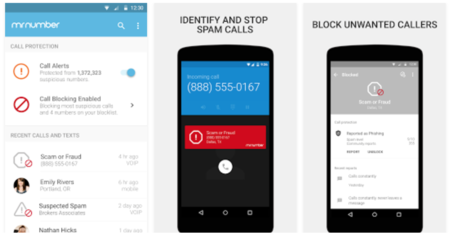
En Android la historia es muy diferente, recordemos que tenemos muchas versiones de software de cada uno de los fabricantes, por ello, debido a que no todos tienen un LG como yo, les mostraré una app que funciona de manera similar en cualquier dispositivo.
Después de probar distintas aplicaciones para recomendarles la mejor para ustedes, encontré "Mr. Number Block calls & spam" la cual probé en distintas ocasiones y me pareció la mejor opción.
- Descarga "Mr. Number Block calls & spam"
- Cuando se instale, la abres y aparecerán seleccionadas tres opciones para bloquear números desconocidos, spam, entre otros, damos "Continuar"
- Ahora ya está activado, si tenemos un teléfono en nuestra agenda que queremos bloquear lo seleccionamos
- Localizamos el botón en la parte superior que viene un ícono de bloquear
- Nos aparecerá un menú donde podemos seleccionar "Bloquear este contacto" o "Reportarlo como spam", seleccionamos la primera y damos clic en "Done"
- Listo, ya no recibirás llamadas de ese contacto, ahora solamente si intenta llamar te llegará una notificación
Cómo bloquear llamadas entrantes en Windows Phone
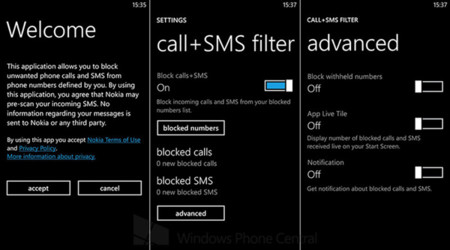
Aunque Windows Phone es muy menos preciado en el mundo de los smartphones, parece ser el sistema que más fácilmente nos permite bloquear llamadas de algún número o contacto.
- En el dispositivo, nos dirigimos a "Teléfono"
- Ve al historial de llamadas y tienes que mantener pulsado el número de teléfono o el contacto que quieras bloquear
- En el menú seleccionamos "Bloquear número"
- Confirmas el bloqueo en el menú emergente y listo
Para los mensajes es lo mismo, solamente que es desde la aplicación de mensajes.




Ver 8 comentarios
8 comentarios
miguelangelnt
Y cómo puedo borrar los mensajes de voz (buzón) en iPhone?
O no sé, simplemente cómo desactivo esa función?
Porque por más que busco sólo los puedo quitar escuchándolos, y me los cobran >=(
Mi compañía es Telcel.
osocosmico
En iPhone es buena opción, pero "aguas" con el buzón de llamada, que con los bancos y seguros se llena y luego tarda en retirase el "circulito" de la app de llamada.
mirsof
En android yo uso la de Whos call y te dice los números de empresas por ejemplo si son encuestadoras , bancos , seguros o bloquear números o incluso si alguien reporto ese numero como para extorsionar te avisa
psicomartintj
En caso de los Windows Phone, esto SOLO APLICA si tienes un equipo Lumia (Nokia/Microsoft) porque tienen el firmware necesario para aceptar esto; si no tienes esos equipos, no es posible hacer esto... Al menos no en mi HTC M8 Windows Phone.
joseluis_av
Faltó mencionar que en Windows Phone primero hay que ir a Filtro de llamada + SMS en el menú de Configuración. Desde ahí hay que activar la opción de bloqueo de llamadas + SMS ya que por default está desactivada.